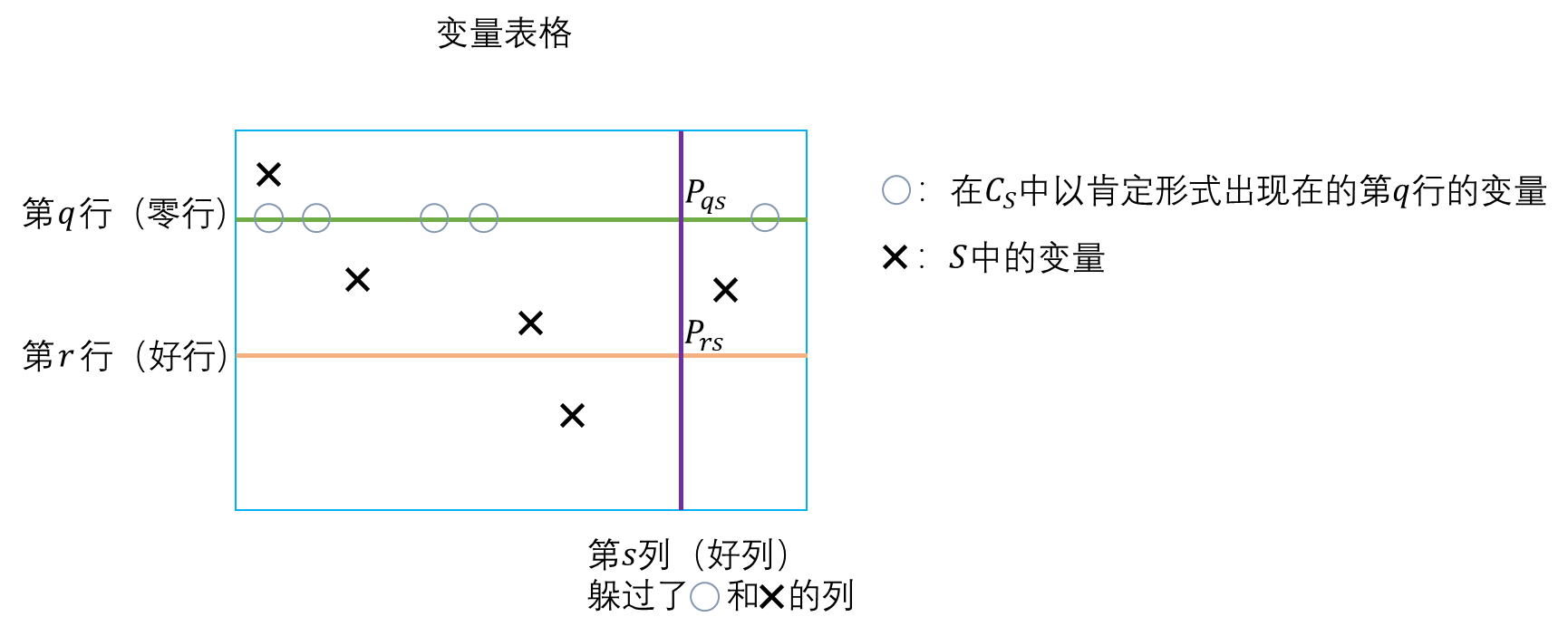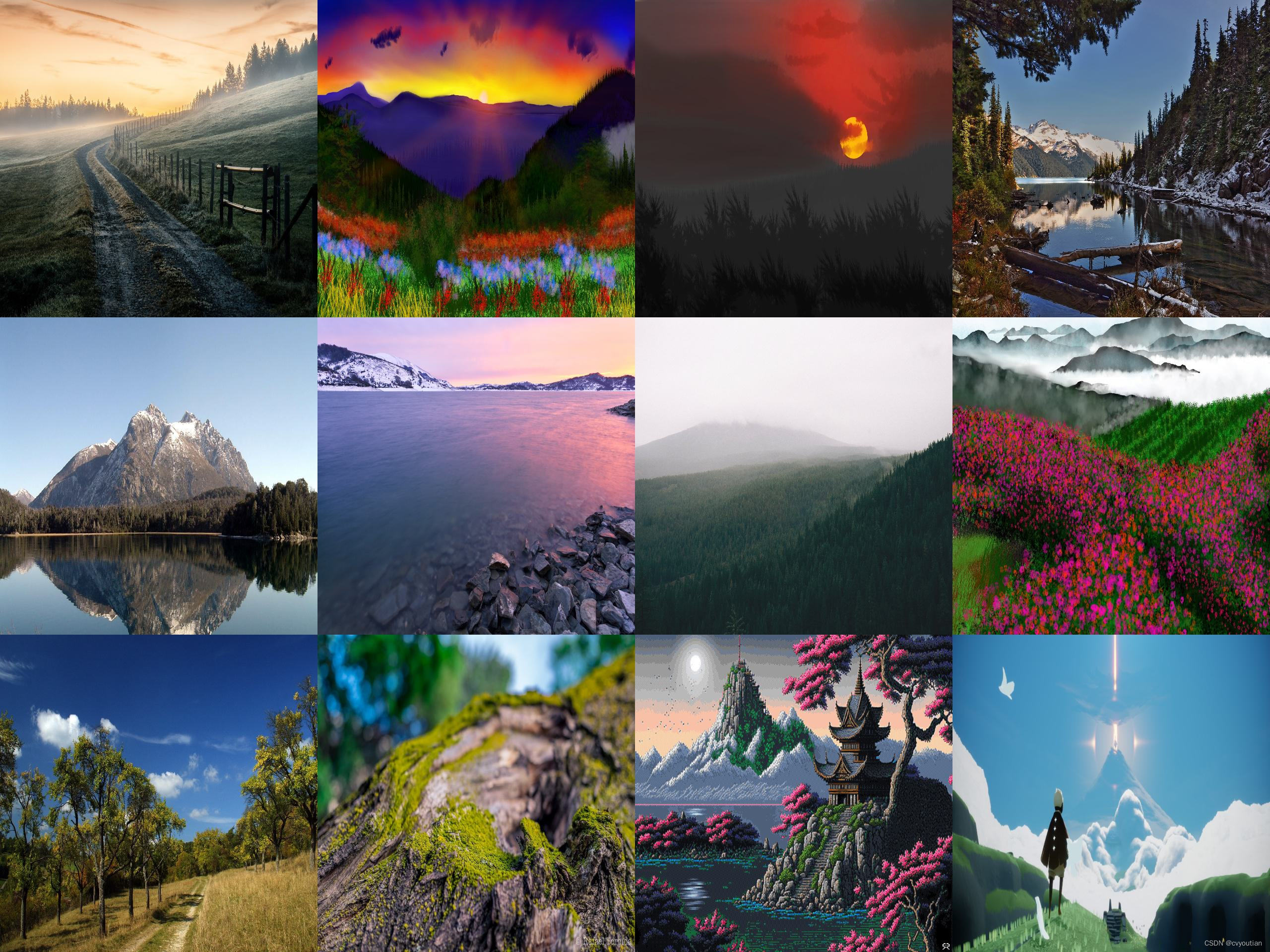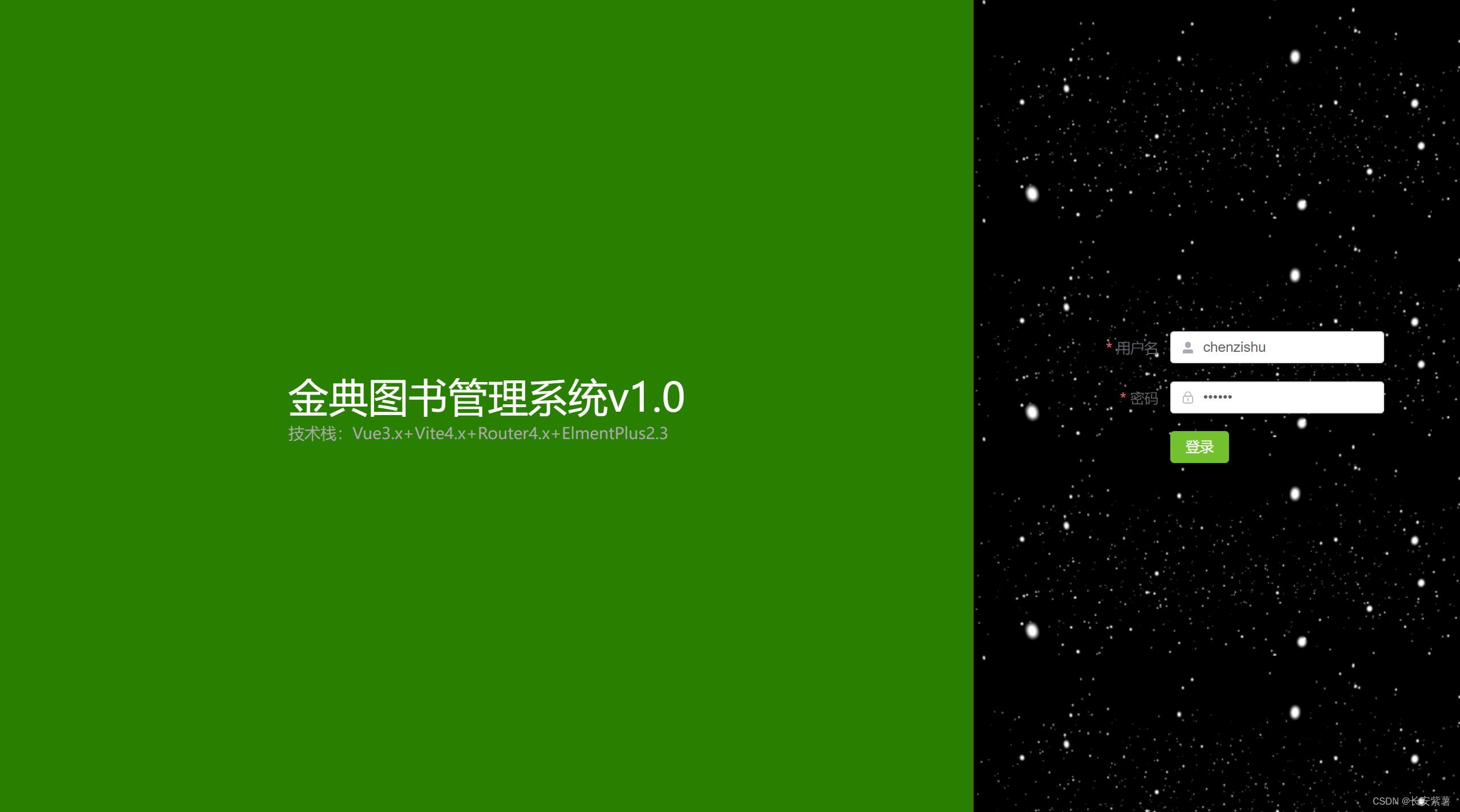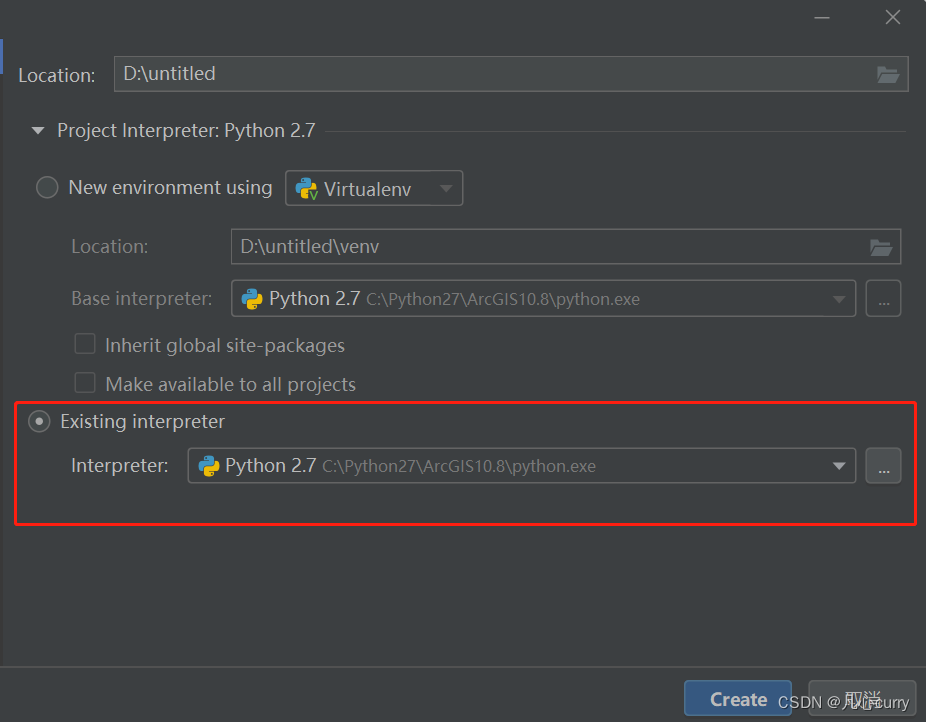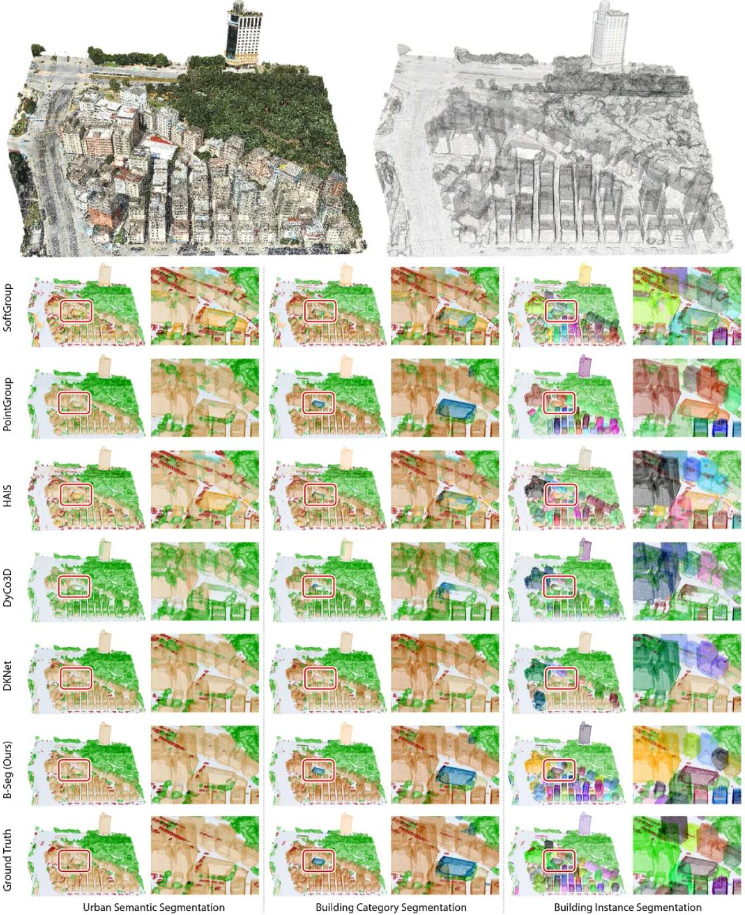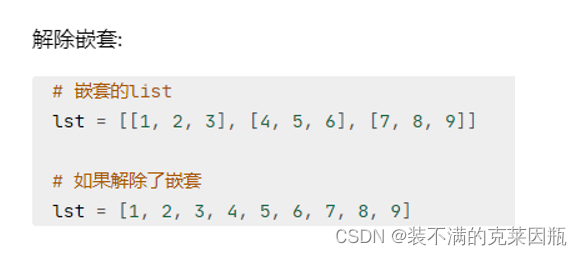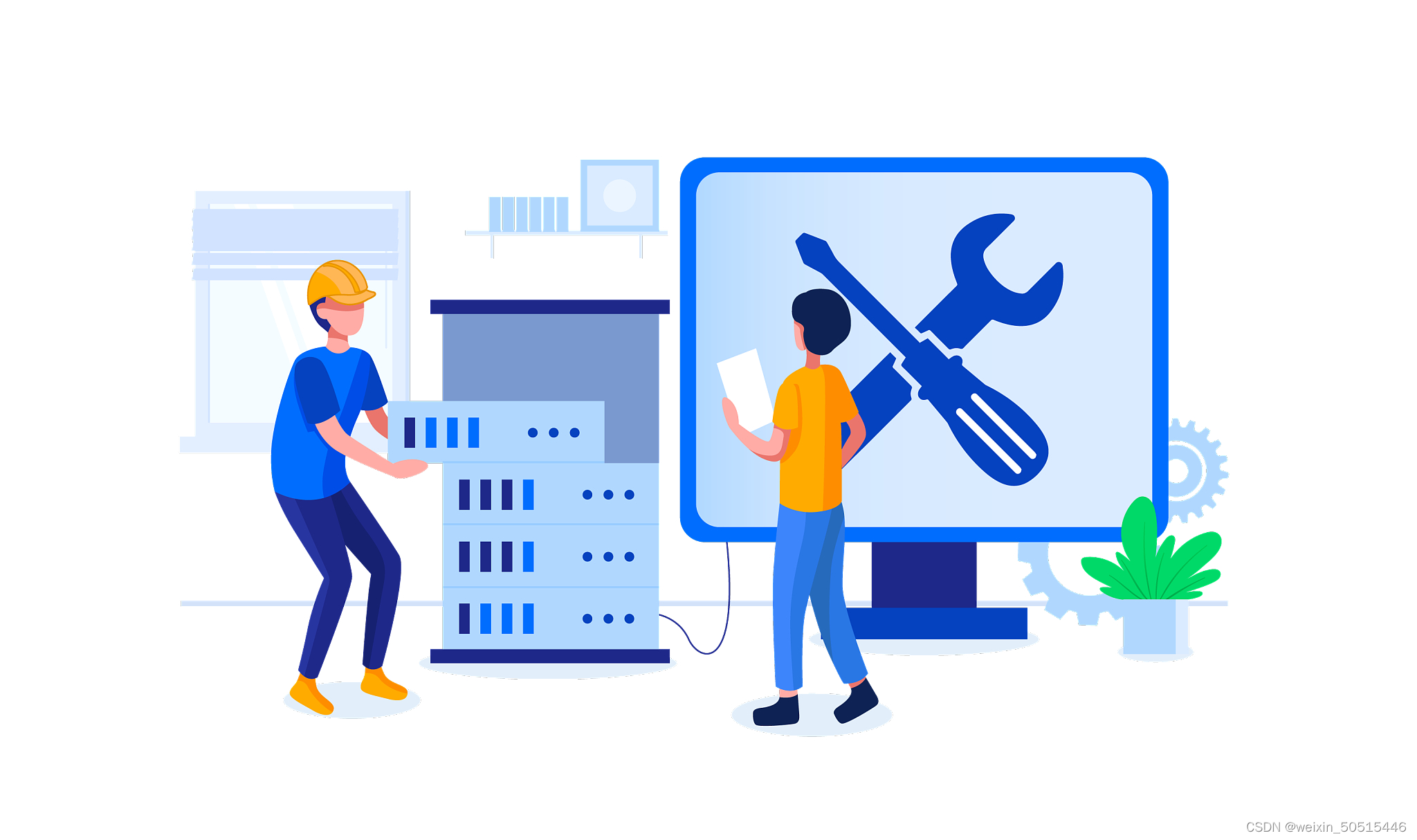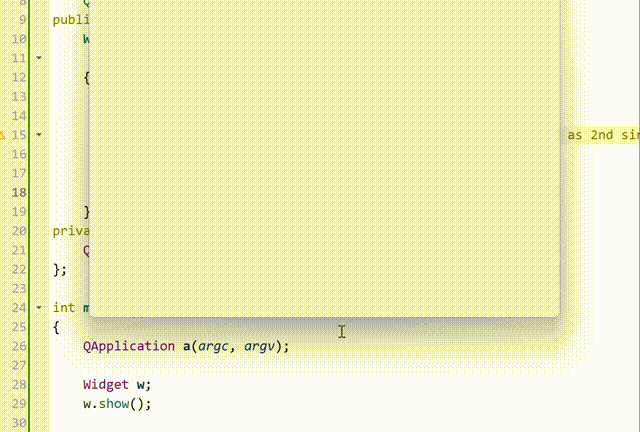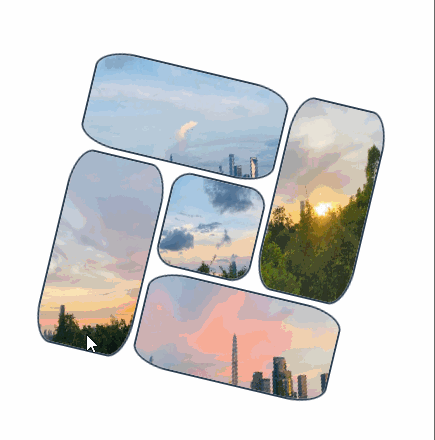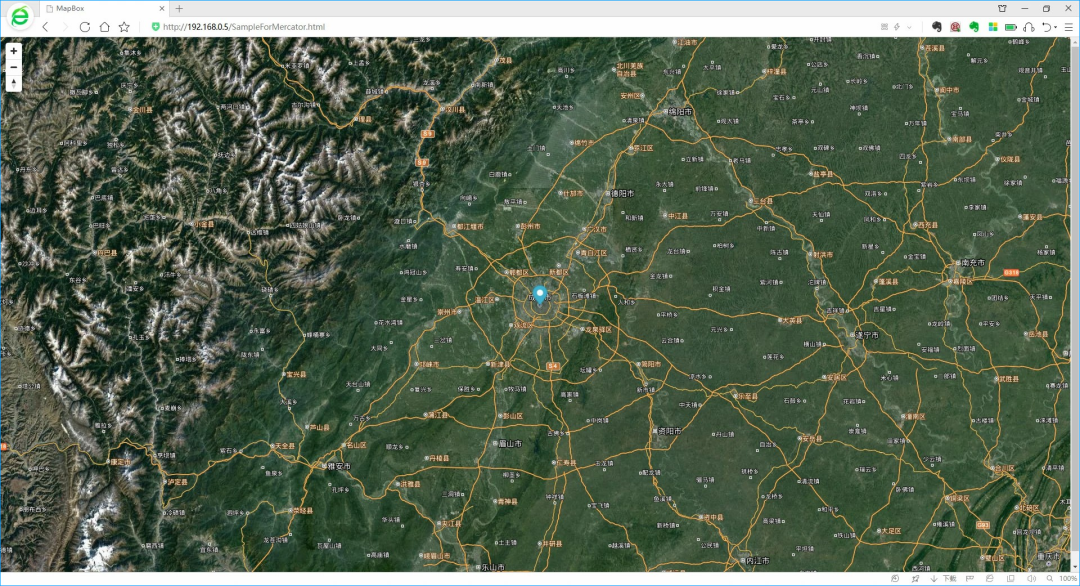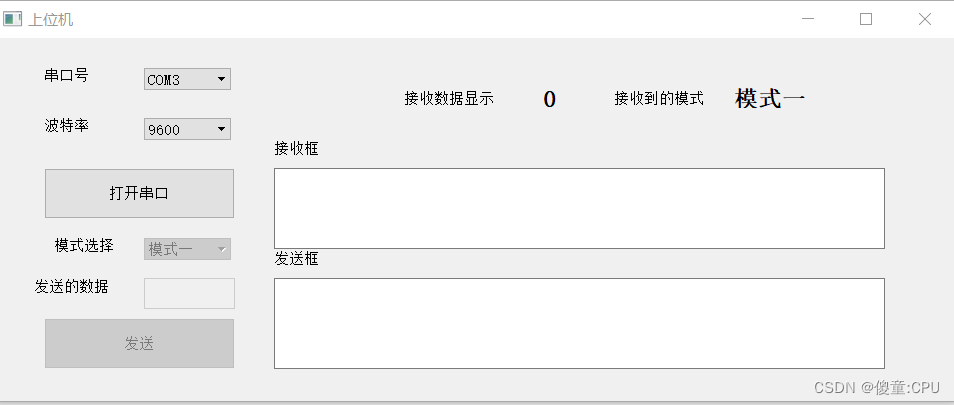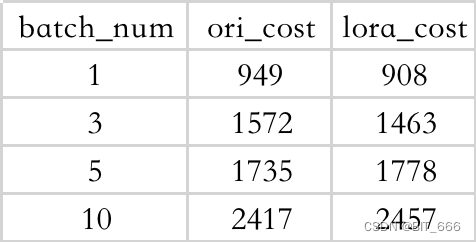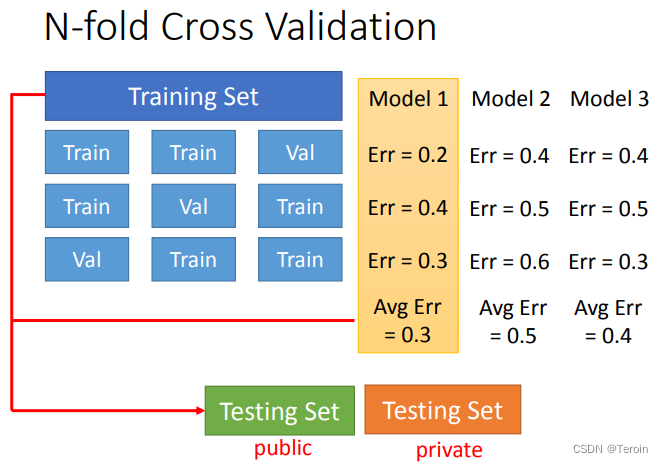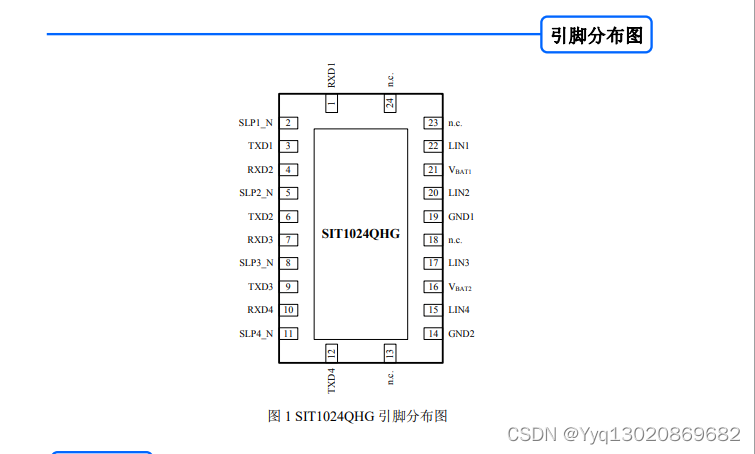目录
本章介绍 2
显示销售订单BOM 3
库存需求清单 5
单个销售订单运行MRP计划 6
集中运行MRP 9
再显示库存需求清单 11
集中转换采购申请 13
单个销售订单创建生产订单 15
集中转换生产订单 17
批量显示生产订单 19
本章小结 20
本章介绍
本章内容包括,单个销售订单运行MRP计划,集中运行MRP,集中转换采购申请,集中转换生产订单。通过本章生成采购申请和生产订单,作为后面MM采购、PP生产订单章节案例数据来源。
本案例运行MRP后物料需求数据如下:
需求来源 | 物料描述 | 需求数量 | 需求来源 | 计划策略 | 独立/集中 |
订单40 | X MTO2成品 | 1000 | 独立 | 50 | 独立 |
订单40 | X1-1 MTO2原材料 | 1000 | 相关 | 空 | 独立 |
订单40 | X2-1 MTO2原材料 | 1000 | 相关 | 空 | 独立 |
订单41 | X MTO2成品 | 2000 | 独立 | 50 | 独立 |
订单41 | X1-2 MTO2原材料 | 2000 | 相关 | 空 | 独立 |
订单41 | X2-2 MTO2原材料 | 2000 | 相关 | 空 | 独立 |
订单42 | X MTO2成品 | 3000 | 独立 | 50 | 独立 |
订单42 | X1-3 MTO2原材料 | 3000 | 相关 | 空 | 独立 |
订单42 | X2-3 MTO2原材料 | 3000 | 相关 | 空 | 独立 |
订单汇总 | X3 MTO2外协件 | 6000 | 相关 | 空 | 集中 |
订单汇总 | X31 MTO2外协用料 | 6000 | 相关 | 空 | 集中 |
本案例生产订单数据如下:
工单号 | 物料描述 | 需求数量 | 销售订单号/行号 |
520000008 | X MTO2成品 | 1000 | 42/10 |
520000009 | X MTO2成品 | 1000 | 40/10 |
520000010 | X MTO2成品 | 2000 | 41/10 |
520000011 | X MTO2成品 | 2000 | 42/10 |
显示销售订单BOM
事务码:CS63
路径:后勤 -> 生产 -> 主数据 -> 物料清单 -> 物料清单 -> 订单 BOM -> CS63 –显示
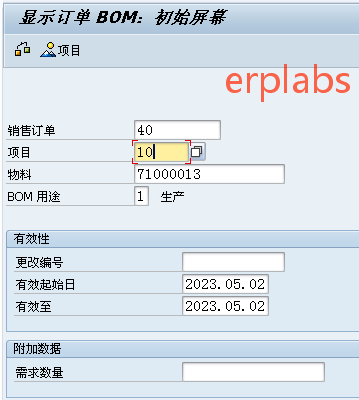
输入要显示的销售订单号及行号、物料号,BOM用途选择1生产。
回车,进入下一界面

如上图,上方是销售订单及行项目号,下方是组件行项目明细。本案例销售订单BOM将带到生产订单BOM中。本案例E客户选择可选组件X1-1,X2-1,非可选组件X3。
下面是F客户41销售订单10行,销售订单BOM
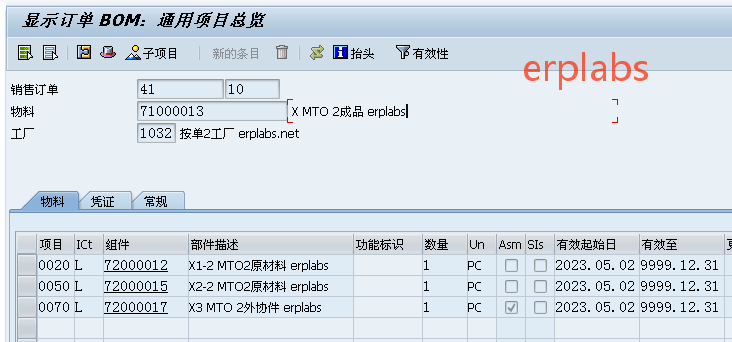
本案例F客户41订单选择可选组件X1-2,X2-2,非可选组件X3。
下面是G客户42销售订单10行,销售订单BOM
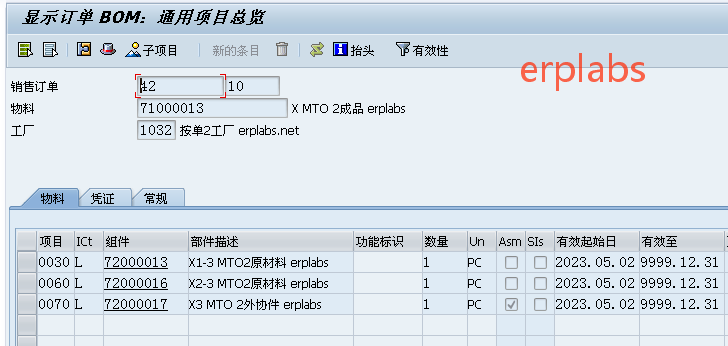
本案例G客户42订单选择可选组件X1-3,X2-3,非可选组件X3。
库存需求清单
事务码:MD04
路径:后勤 -> 生产 -> 物料需求计划 -> 评估 -> MD04 -库存/ 需求清单
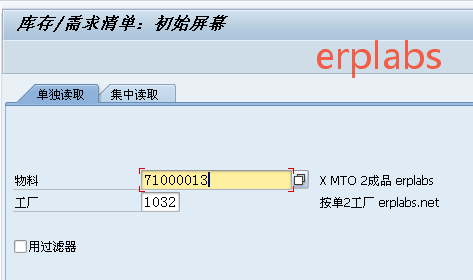
输入物料、工厂,点执行,进入下一界面
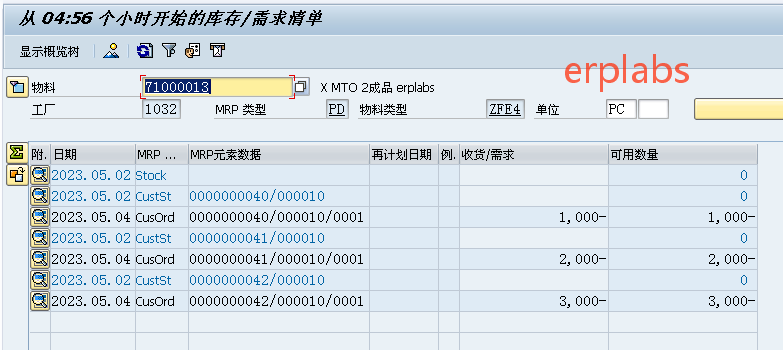
如上图,客户订单40需求1000,客户订单41需求2000,客户订单42需求3000,需求都是来自客户订单。
单个销售订单运行MRP计划
本步骤演示单个销售订单运行MRP计划,并在后面步骤转换计划为采购申请和生产工单。
事务码:MD50
路径:后勤 -> 生产 -> 物料需求计划 -> 计划 -> MD50 -单项计划, 销售订单
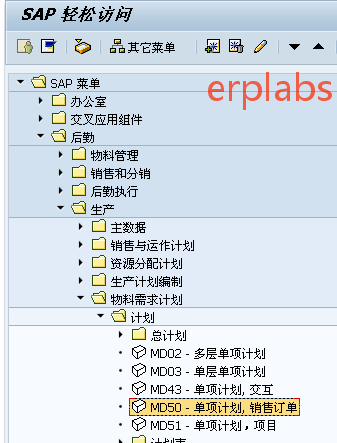
双击,进入下一界面

销售订单输入40订单,创建采购申请选择2表示采购件直接生成采购申请,其它如图设置,回车,提示请检查参数,
继续回车,进入下一界面
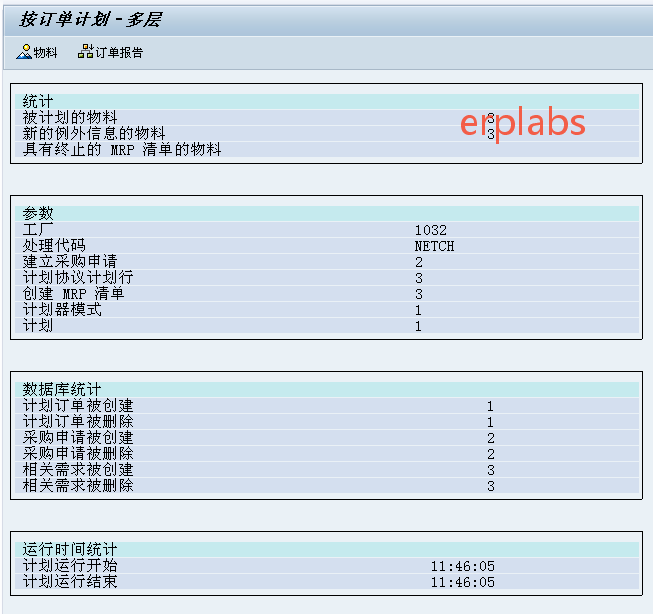
下文可看到成品和原材料相关物料,点左上角“订单报告”按钮,进入下一界面
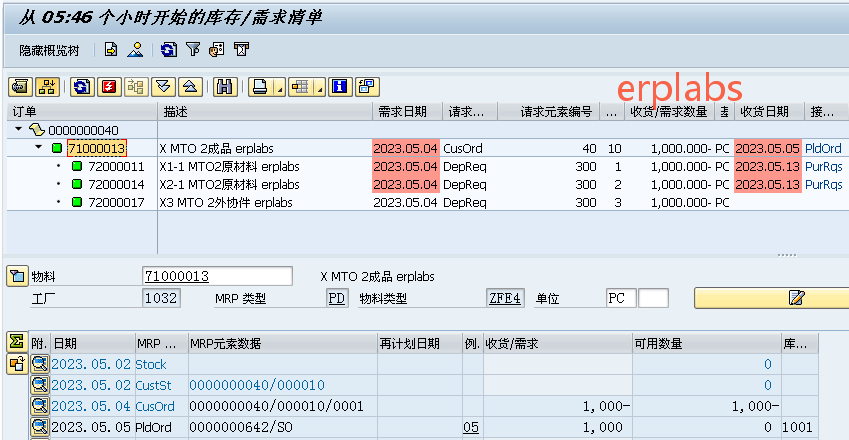
可看到成品和原材料相关需求的数量、需求日期,MRP控制者M32。
双击第一个原材料显示如下
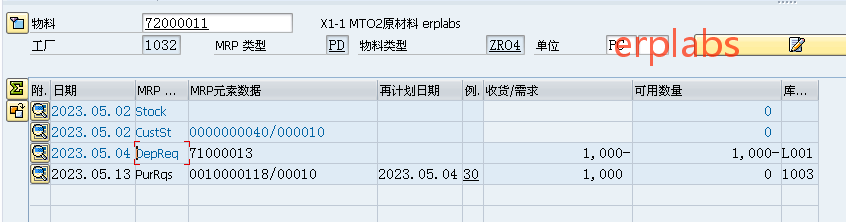
双击第二个原材料显示如下

双击第三个原材料显示如下
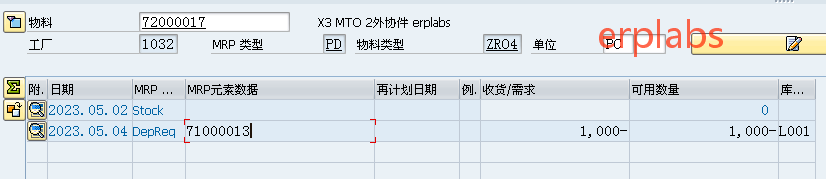
如上图,X3外协件物料主数据MRP4视图,“独立/集中”参数设置为2集中,所以这里并不显示来源订单号。
集中运行MRP
案例
前面已演示单个销售订单运行MRP计划,已创建的多个其它销售订单还未运行MRP计划,本步骤演示集中批量运行MRP,实务中可根据实际情况处理。
事务码:MD01
后勤 -> 生产 -> 物料需求计划 -> 计划 -> 总计划 -> MD01 -联机

输入工厂1032按单工厂,处理代码NETCH默认,创建采购申请选择3计划订单表示采购件先生成计划订单(为后面演示批量转采购申请),计划行选择3,创建MRP清单选择1,计划模式选择1默认(因前面单独运行40订单的计划,为重算所有订单,这里设置为3),调度选择1,勾选显示物料清单,
回车,进入提示“请检查输入参数”,继续回车,进入下一界面
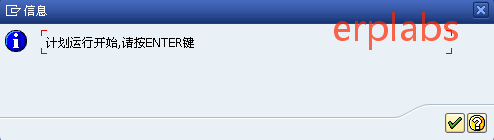
回车,进入下一界面
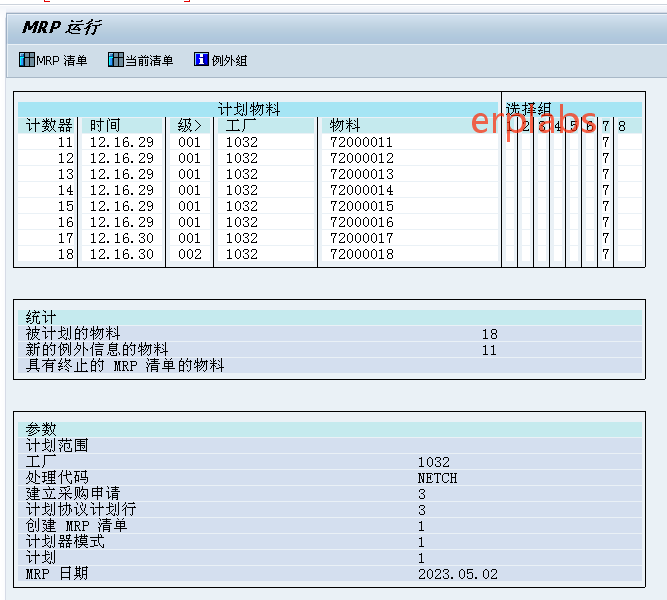
显示MRP计划运行结果,可看到相关物料明细。
再显示库存需求清单
事务码:MD04
路径:后勤 -> 生产 -> 物料需求计划 -> 评估 -> MD04 -库存/ 需求清单

输入物料、工厂,点执行,进入下一界面
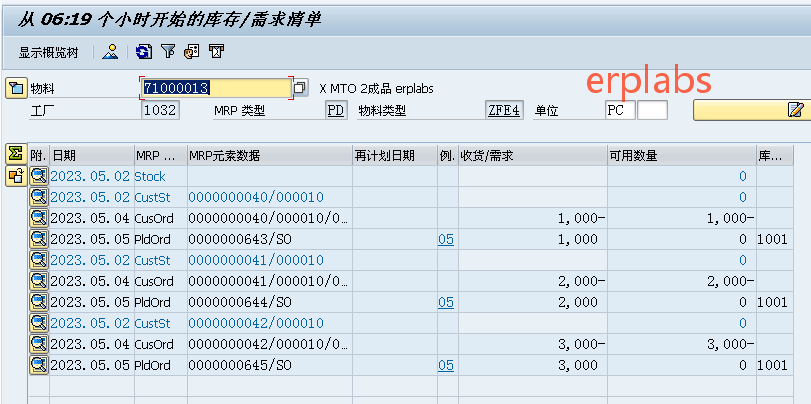
如上图,成品需求都是来自客户订单,没变化。
下面是相关需求物料界面
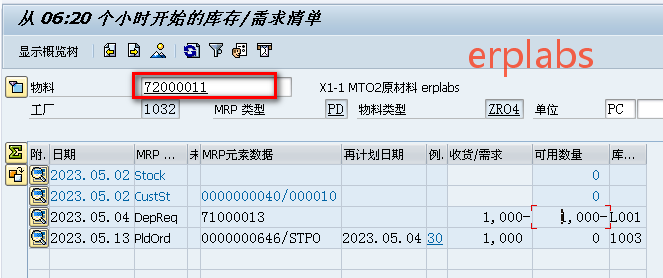
如上图,X1-1物料需求1000,来自客户40订单10行。
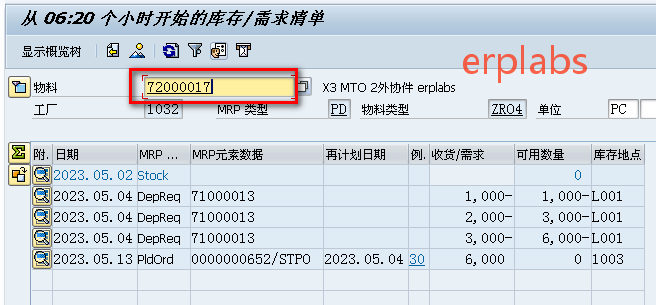
如上图,X3外协件是共用料,物料主数据MRP4视图,“独立/集中”参数设置为2集中,所以这里汇总所有订单需求数量,需求数量6000,来自客户订单40、41、42 的10行。
集中转换采购申请
案例
这里展示MRP运行后,采购件先生成计划订单,通过本功能批量转换为采购申请。也可根据需要MRP直接生成采购申请单。
事务码:MD15
后勤 -> 生产 -> 物料需求计划 -> 计划订单 -> 转换成采购申请 -> MD15 -集中转换
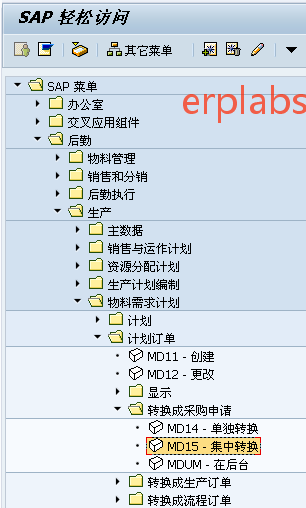
双击,进入下一界面
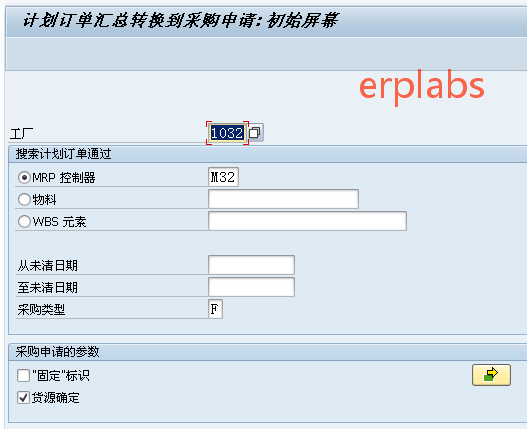
输入工厂1032,MRP控制器输入M32,采购类型F,回车,进入下一界面
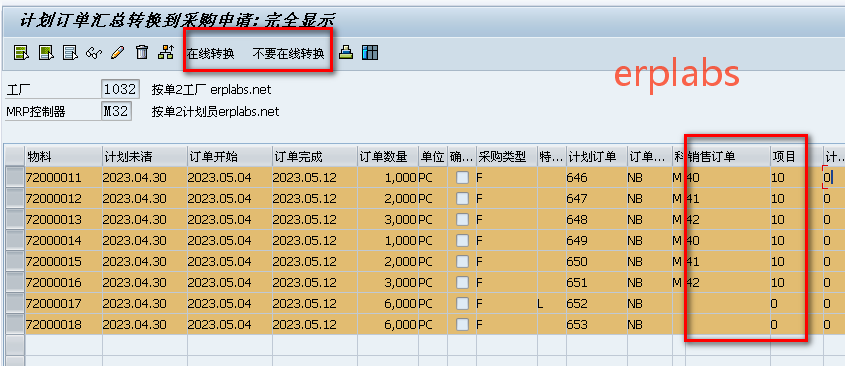
选中需要转换的物料行,点“不要在线转换”按钮,提示已转换到采购申请,表示转换完成。
单个销售订单创建生产订单
事务码:CO08
路径:后勤 -> 生产 -> 车间现场控制 -> 订单 -> 创建 -> CO08 - 用于销售订单
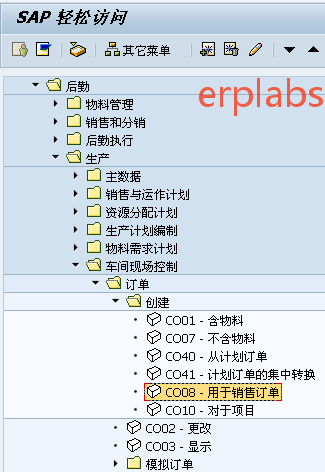
双击,进入下一界面
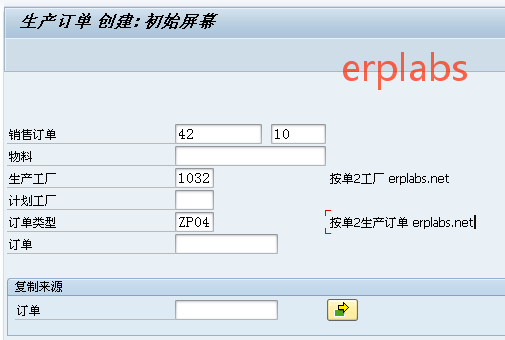
输入要销售订单号及行号、生产工厂,创建的订单类型,本案例用订单42行10部分数量创建生产订单,
回车,进入下一界面
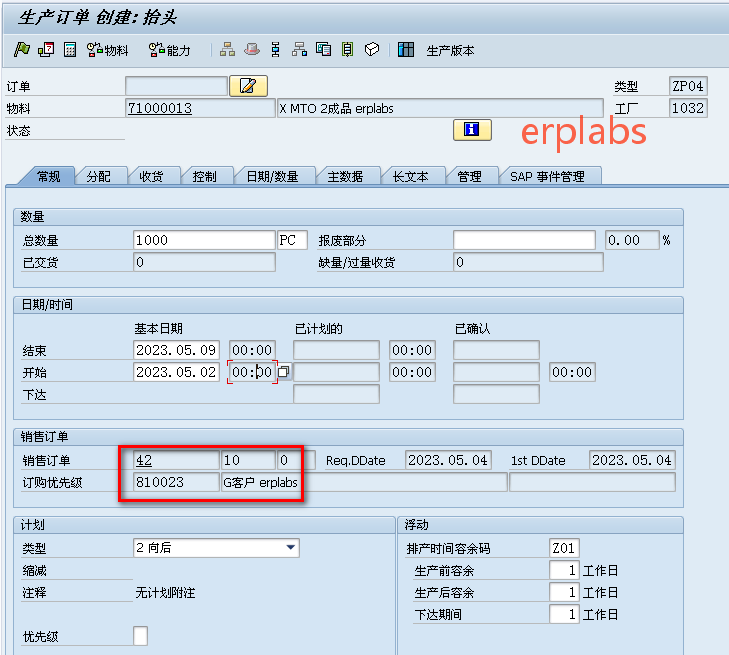
……完整版请加微信erplabs2或QQ692564102购SAP MTO 2案例教程。